پنجره مرورگر مواد (  ) شامل تعدادی پایگاه داده با مجموعه وسیعی از خواص الاستیک، مکانیک جامد، الکترومغناطیسی، سیال، شیمیایی، حرارتی، پیزوالکتریک و خواص پیزوالکتریک مواد است. تعداد پایگاههای داده مواد بستگی به این دارد که مجوز شما شامل کدام محصولات COMSOL است. برای اطلاعات در مورد پایگاه داده های مواد موجود، درباره کتابخانه های مواد مراجعه کنید . از مرورگر Material برای پیدا کردن مواد از پیش تعریف شده و اضافه کردن آنها به Model Builder استفاده کنید یا یک کتابخانه مواد سفارشی ایجاد کنید.
) شامل تعدادی پایگاه داده با مجموعه وسیعی از خواص الاستیک، مکانیک جامد، الکترومغناطیسی، سیال، شیمیایی، حرارتی، پیزوالکتریک و خواص پیزوالکتریک مواد است. تعداد پایگاههای داده مواد بستگی به این دارد که مجوز شما شامل کدام محصولات COMSOL است. برای اطلاعات در مورد پایگاه داده های مواد موجود، درباره کتابخانه های مواد مراجعه کنید . از مرورگر Material برای پیدا کردن مواد از پیش تعریف شده و اضافه کردن آنها به Model Builder استفاده کنید یا یک کتابخانه مواد سفارشی ایجاد کنید.
|
|
برای باز کردن مرورگر مواد
|
|
|
برای باز کردن مرورگر مواد
|
مرورگر Material شبیه به پنجره افزودن مواد است اما شامل اطلاعات خصوصیات دقیق در مورد هر ماده است. از این پنجره همچنین می توانید یک کتابخانه مواد جدید ایجاد کنید و یک کتابخانه مواد را وارد کنید. برای اطلاعات در مورد افزودن مواد به اجزای مدل خود (هندسه) به افزودن مواد به کامپوننت مراجعه کنید. روی Done (  ) کلیک کنید تا مرورگر Material بسته شود و مواد موجود در لیست Added to model به مدل اضافه شود. روی Cancel (
) کلیک کنید تا مرورگر Material بسته شود و مواد موجود در لیست Added to model به مدل اضافه شود. روی Cancel (  ) کلیک کنید، Escape را فشار دهید، یا در نوار ابزار اصلی کلیک کنید تا بدون افزودن مواد از مرورگر مواد خارج شوید.
) کلیک کنید، Escape را فشار دهید، یا در نوار ابزار اصلی کلیک کنید تا بدون افزودن مواد از مرورگر مواد خارج شوید.
روی یک کتابخانه مواد در مرورگر مواد کلیک راست کرده و Reload Selected (  ) را انتخاب کنید تا تمام داده های کش آن کتابخانه پاک شود و نرم افزار COMSOL Multiphysics مجبور شود محتوا را از سیستم فایل بارگذاری مجدد کند. این عملیات مفید است، به عنوان مثال، اگر کتابخانه یک کتابخانه تعریف شده توسط کاربر باشد که از زمان شروع جلسه COMSOL Multiphysics ویرایش شده است و برای نمایش آخرین مطالب نیاز به بارگیری مجدد دارد.
) را انتخاب کنید تا تمام داده های کش آن کتابخانه پاک شود و نرم افزار COMSOL Multiphysics مجبور شود محتوا را از سیستم فایل بارگذاری مجدد کند. این عملیات مفید است، به عنوان مثال، اگر کتابخانه یک کتابخانه تعریف شده توسط کاربر باشد که از زمان شروع جلسه COMSOL Multiphysics ویرایش شده است و برای نمایش آخرین مطالب نیاز به بارگیری مجدد دارد.
شما می توانید تمام پایگاه های داده مواد موجود را مرور کنید یا مطالب خاصی را جستجو کنید. همچنین یک پوشه Recent Materials وجود دارد که در آن آخرین مواد استفاده شده را پیدا می کنید. یک ماده خاص را با نام جستجو کنید (یا برای محصول کتابخانه مواد، با شماره UNS یا شماره DIN، که در صورت موجود بودن در مرورگر مواد فهرست شده است).
پوشه Recent Materials وجود دارد که در آن آخرین مواد استفاده شده را پیدا می کنید. یک ماده خاص را با نام جستجو کنید (یا برای محصول کتابخانه مواد، با شماره UNS یا شماره DIN، که در صورت موجود بودن در مرورگر مواد فهرست شده است).
هنگام مرور پایگاههای داده مواد، بهویژه کتابخانه مواد ، برخی از مواد شامل اطلاعات اضافی – شماره UNS، شماره DIN و ترکیب میشوند.
مانند شکل 9-3 ، اطلاعات زیر در پنجره سمت راست درخت متریال گنجانده شده است. در درخت متریال پیمایش کنید و روی یک ماده کلیک کنید تا اطلاعات نمایش داده شود.
|
|
در دسترس بودن مواد بر اساس نوع مجوز COMSOL Multiphysics است. به عنوان مثال، اگر ماژول MEMS دارید، کتابخانه مواد داخلی ، مایعات و گازها ، MEMS و پیزوالکتریک را دارید.
|
خواص
هنگام مرور پایگاههای داده، ویژگیهای مواد از پیش تعریفشده برای ماده انتخابشده در جدولی در ستونهای Property ، Expression ، Unit و گروه Property که ویژگی ماده به آن تعلق دارد، فهرست میشود. اگر گروه Property خالی باشد، ویژگی ماده یک ویژگی Basic است.
در قسمت Property reference ، برای مواد موجود در محصول Material Library، اطلاعات مرجع در مورد ویژگیهای یک ماده با کلیک بر روی ویژگی بالا ظاهر میشود.
ورودی ها
برای برخی مواد، ورودیهای تابع از پیش تعریفشده در جدولی در ستونهای Input ، Variable و Unit فهرست شدهاند . ورودی ها برای خواص مواد که با استفاده از توابعی که به ورودی نیاز دارند، تعریف می شوند. ورودی های معمولی دما و فشار برای خواص مواد وابسته به دما و فشار هستند.
یک کتابخانه مواد جدید ایجاد کنید یا یک کتابخانه مواد وارد کنید
روی دکمه New Material Library (  ) کلیک کنید تا کادر گفتگوی New Material Library باز شود. همچنین میتوانید روی یک ماده کلیک راست کرده و افزودن به کتابخانه جدید (
) کلیک کنید تا کادر گفتگوی New Material Library باز شود. همچنین میتوانید روی یک ماده کلیک راست کرده و افزودن به کتابخانه جدید (  ) را انتخاب کنید تا یک کتابخانه جدید ایجاد کنید و آن مطالب را به کتابخانه جدید اضافه کنید. به ایجاد کتابخانه مواد جدید و افزودن و ویرایش مواد بروید .
) را انتخاب کنید تا یک کتابخانه جدید ایجاد کنید و آن مطالب را به کتابخانه جدید اضافه کنید. به ایجاد کتابخانه مواد جدید و افزودن و ویرایش مواد بروید .
روی دکمه Import Material Library (  ) کلیک کنید تا کادر گفتگوی Choose Material Library باز شود. همچنین میتوانید روی فلش رو به پایین در سمت راست دکمه Import Material Library کلیک کنید و Import Material From (
) کلیک کنید تا کادر گفتگوی Choose Material Library باز شود. همچنین میتوانید روی فلش رو به پایین در سمت راست دکمه Import Material Library کلیک کنید و Import Material From (  ) را انتخاب کنید تا پنجره Select Material تمام صفحه باز شود و مطالب را از پایگاه داده انتخاب کنید. به Importing a Material Library بروید .
) را انتخاب کنید تا پنجره Select Material تمام صفحه باز شود و مطالب را از پایگاه داده انتخاب کنید. به Importing a Material Library بروید .
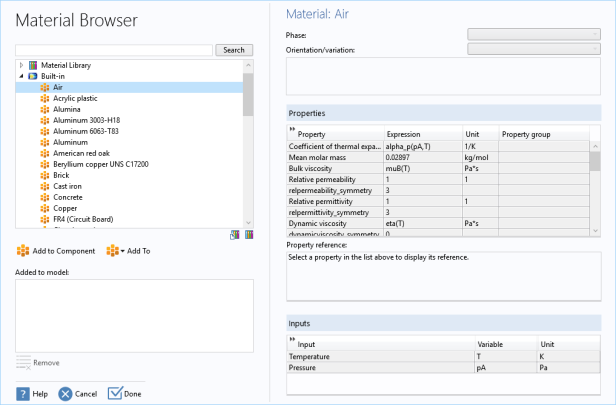
شکل 9-3: مرورگر مواد، مشخصات یک ماده را پس از انتخاب شرح می دهد. در این مثال، ویژگیهای Air که از کتابخانه داخلی انتخاب شدهاند، در سمت راست پوشههای Material Browser فهرست شدهاند.




